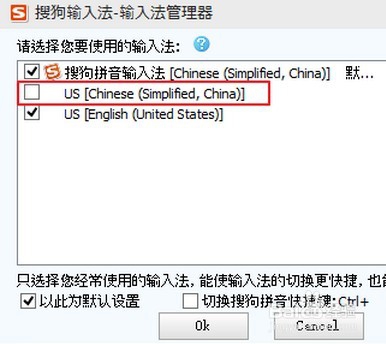1、点击托盘的输入法图标,呼出菜单,点击语言首选项

2、在语言首选项,点击"添加语言“
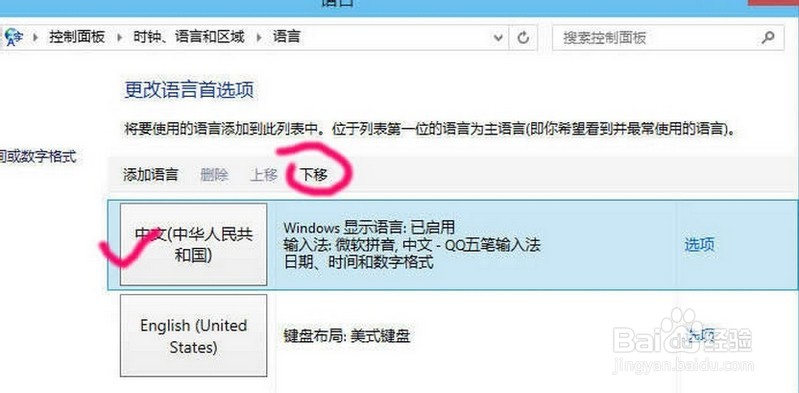
3、按顺序找到英语
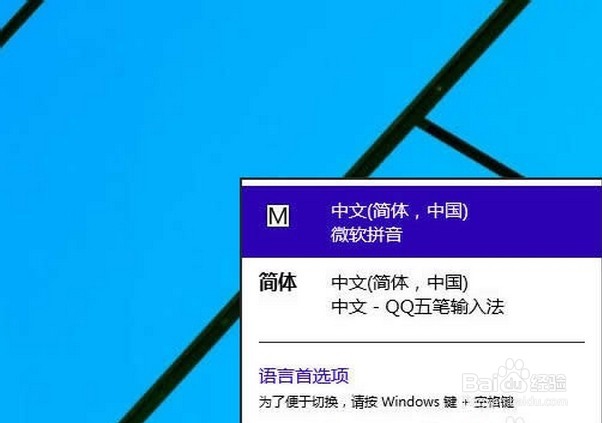
4、再选择英语(美国),就是平时所说的美式键盘,标准的英语状态
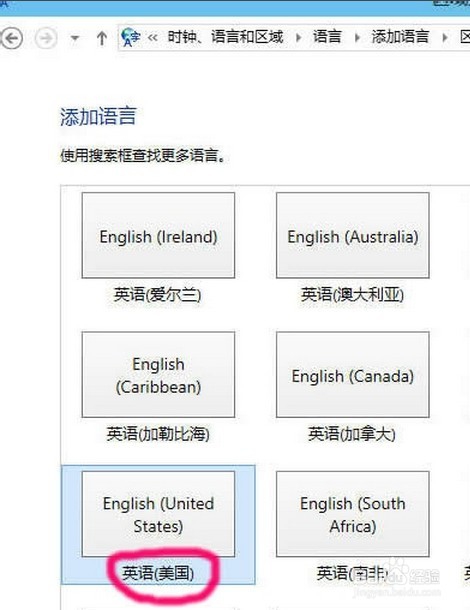
5、然后,选中含有微软拼音输入法的语言,点击"下移"
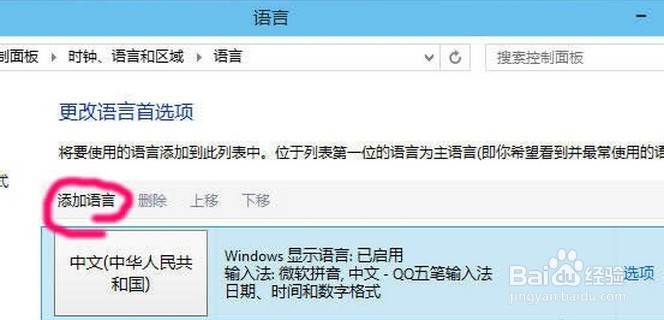
6、只要不是排第一位,删除选项变为可用,点击"删除"
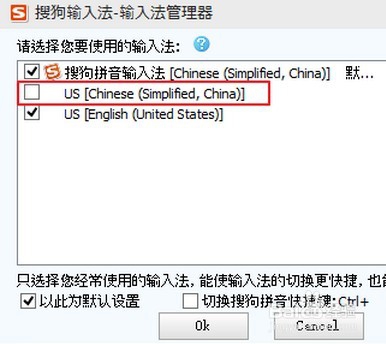
时间:2024-10-21 07:49:41
1、点击托盘的输入法图标,呼出菜单,点击语言首选项

2、在语言首选项,点击"添加语言“
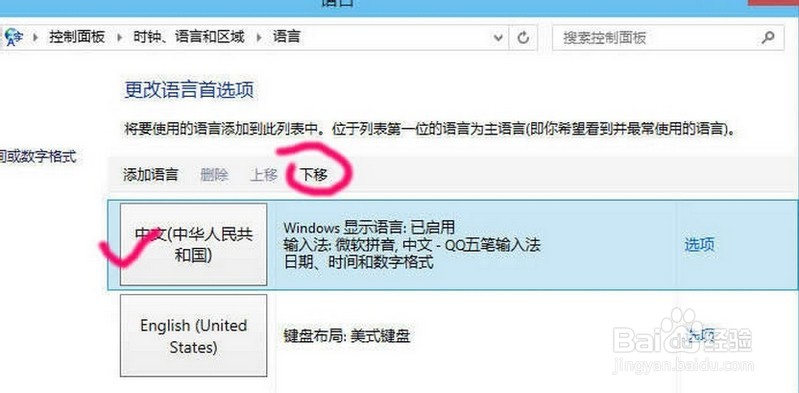
3、按顺序找到英语
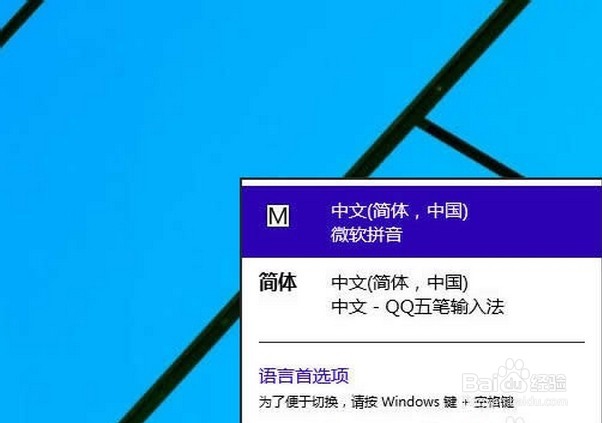
4、再选择英语(美国),就是平时所说的美式键盘,标准的英语状态
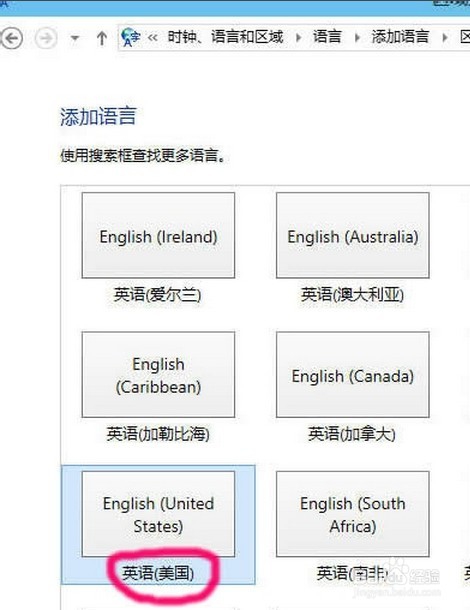
5、然后,选中含有微软拼音输入法的语言,点击"下移"
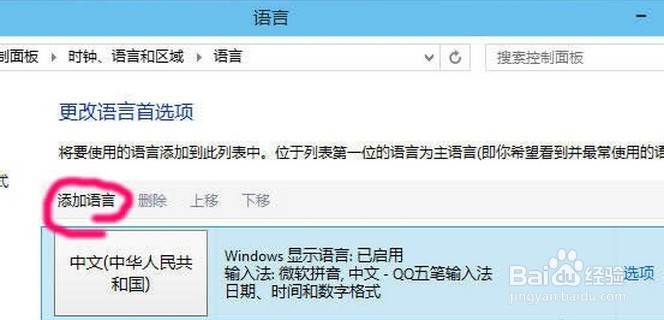
6、只要不是排第一位,删除选项变为可用,点击"删除"